XserverのWordPressでホームページを作成していますが、ある日 こんな画面が出ました。
こんな画面が出ました。
びっくりしました。
よく読むと「データベースと接続にエラーが出た」とのこと。
つまり、ホームページには接続できているが、WordPressがそのデータベースに接続できなかったということです。
この日の私の行動を思い返すと、Xserverのサーバーパネルをいじって、ホームページ用のデータベースのユーザ情報をいじっていたことを思い出しました。なので、その関係でこうなったのだろうと推測しました。
さてその前に、XserverでのWordPressはどのようになっているか説明しますと・・・・
Xserver・・・大地主
おさるさん・・・大地主から借りた土地(サーバーID)
家1・・・おさるさんが住む用の家を建てた(WordPress)→ホームページ作成用
家2・・・荷物置き用の家を建てた(MySQL)→データ収納用
とすると、
大地主(Xserver)から土地を借りたおさるさんが、家を二つ建てた・・・って感じです。なので、全部がきっちりつながっていないと、第三者がおさるさんのホームページを見ることができないのです。
最初の画面の例でいうと、「家1」から「家2」へ移動したいが、入口の鍵が間違っているために、移動できないという状態です。
ですので、これを解消するためには、「家1」から「家2」への鍵を正しいものする必要があるのです。
さてここからは、これらの不具合をどのようにチェックして、解消するか説明します。
流れとしては
1 WordPress(家1)に設定されているデータベース(家2)の内容をチェックします。
2 次はデータベース(家2)にある、データベース自体の情報をチェックします。
3 1,2が一致しているはずですが、それが一致していない場合はそれらを修正します。
という感じです。
1 WordPress(家1)に設定されているデータベース(家2)の内容をチェックします。
① Xserverアカウントから「Xserverアカウントログイン」に登録されている「メールアドレス」と「パスワード」を入力してログインします。
ホームページを作成している「サーバID」の「ファイル管理」を押下します。

② ホームページのドメイン名(おさるさんの場合は、heart-to-heart)フォルダから、「public_html」→「wp-config.php」(基本的にWordPressの主な設定は「wp-config.php」に書いてあります)を選択したら、「編集」を押下します。

③ 「WordPressのためのデータベース名(OsaruData)●」「MySQLデータベースのユーザ名(Osaru)▲」「MySQLデータベースのパスワード(Osaruのパスワード)■」をチェックします。

これら3つがMySQLのデータベースと一致している必要があります。
2 次はデータベース(家2)にある、データベース自体の情報をチェックします。
① 再びXserverアカウントへ戻り、「サーバー管理」を押下します。
② サーバーパネルから「MySQL設定」を押下します。
③ 「MySQL設定」の「MySQL一覧」から、先ほどの●記号のデータベースと同じ行の「アクセス権所有ユーザ」が▲と同じかチェックします。

④ 次に、「MySQLユーザ一覧」から、▲ユーザのパスワードが■と一致しているか確認します。といっても、一致しているかどうかは記憶しているかどうかなので、もしもパスワードを忘れた場合は、「パスワード変更」で「■」を変えてしまいましょう。
以上で、作業は終了です。
これら「●」「▲」「■」がすべて一致すれば、「Error establishing a database connection」は解消するはずです。
ただし、一度はしっかりとホームページが出来上がっていたという状況がない(つまり、一度もホームページを立ち上げていない)と、この方法はできません。

コメント